સામગ્રીઓનું કોષ્ટક

તમારા ઉપયોગના સમયના આધારે, તમારા મોનિટરની સ્ક્રીનની ચમક આંખની સમસ્યાઓનું કારણ બની શકે છે. ઉદાહરણ તરીકે, જો તમે પ્રોફેશનલ ડેવલપર, કન્ટેન્ટ રાઈટર અથવા ગેમર છો, તો જો બ્રાઈટનેસ ઓછી કે વધારે હોય તો સ્ક્રીન પર ફોકસ કરવું પડકારજનક રહેશે. તમે થોડી જ વારમાં આંખના સ્નાયુઓમાં ભારે થાક અને બેચેનીનો અનુભવ કરશો.
જો તમારી પાસે તમારા સ્થાને ડેલ મોનિટર હોય, તો આ માર્ગદર્શિકા તે સમસ્યાને હળવાશમાં હલ કરશે!
ઝડપી જવાબતમે ડેલ મોનિટર પર તેજ અને વિરોધાભાસને સમાયોજિત કરી શકો છો. તમે મોનિટર પર બ્રાઈટનેસ/કોન્ટ્રાસ્ટ બટન થી રોશની ઓછી અથવા વધારી શકો છો (કેટલાક મોનિટરમાં બટન પર અડધા સફેદ અને અડધા કાળા સૂર્યનું પ્રતીક હશે).
તમે સેટ પણ કરી શકો છો. મોનિટરના મુખ્ય મેનુ માંથી તેજ સ્તર. જો તમે મોનિટરને CPU સાથે કનેક્ટ કર્યું હોય, તો તમે Windows મેનુ માંથી બ્રાઇટનેસ વધારી કે ઘટાડી શકો છો.
ઓછી બ્રાઇટનેસ અને મોનિટરનો નબળો કોન્ટ્રાસ્ટ તમારી આંખોને સ્ક્રીન પર ધ્યાન કેન્દ્રિત કરવામાં સંઘર્ષ કરવા દેશે, અને તે ઉત્પાદકતા ઘટાડી શકે છે અને આંખની ઘણી સમસ્યાઓનું કારણ બની શકે છે. ડેલ વપરાશકર્તાઓને અન્ય બ્રાન્ડ્સની જેમ આરામ અને સગવડ માટે તેજ અને કોન્ટ્રાસ્ટ સ્તરને સમાયોજિત કરવાની મંજૂરી આપે છે. જો બ્રાઇટનેસ લેવલ ઊંચી મર્યાદા પર સેટ કરેલ હોય અને સ્ક્રીન હજુ પણ અસ્પષ્ટ હોય તો શું? અમે તમારા માટે આના માટે પણ ઉકેલ લાવ્યા છીએ.
આ લેખ ની તેજને સમાયોજિત કરવા માટે માર્ગદર્શિકા તરીકે સેવા આપશેડેલ સરળ રીતે મોનિટર કરે છે. વધુ જાણવા માટે વાંચતા રહો!
વિષયવસ્તુનું કોષ્ટક- ડેલ મોનિટર પર બ્રાઈટનેસ એડજસ્ટ કરવું
- પદ્ધતિ #1: બ્રાઈટનેસ/કોન્ટ્રાસ્ટ બટન દ્વારા
- પદ્ધતિ #2: મુખ્ય મેનુ દ્વારા
- પદ્ધતિ #3: વિન્ડોઝ સેટિંગ્સ દ્વારા
- કંટ્રોલ સેન્ટરમાંથી
- વિન્ડોઝ સેટિંગ્સમાંથી
- નિષ્કર્ષ
ડેલ મોનિટર પર બ્રાઇટનેસ સમાયોજિત કરવું
સ્ક્રીન પર ફોકસ કરી શકતા નથી કારણ કે તેજ ખૂબ ઓછી અથવા ખૂબ વધારે છે? ચિંતા કરશો નહીં! તમે તમારા ડેલ મોનિટરની બ્રાઇટનેસને સરળ પગલાઓમાં સરળતાથી સમાયોજિત કરી શકો છો, અને તે કેવી રીતે કરવું તે અહીં છે.
પદ્ધતિ #1: બ્રાઇટનેસ/કોન્ટ્રાસ્ટ બટન દ્વારા
મોટા ભાગના ડેલ મોનિટર, ખાસ કરીને 24 -ઇંચ વિકલ્પો, મોનિટર પર બ્રાઇટનેસ અને કોન્ટ્રાસ્ટ એડજસ્ટમેન્ટ બટન છે જે સમય અને ઝંઝટ બચાવશે.
- મોનિટર ચાલુ કરો અને પ્રતીક તરીકે અડધો તેજસ્વી અને અડધો ઘેરો સૂર્ય ધરાવતું બટન શોધો.
- બ્રાઇટનેસ અને કોન્ટ્રાસ્ટ બટન દબાવીને સ્ક્રીન પર મેનૂ ખેંચો.
- પ્લસ (+) અથવા માઈનસ દબાવો (-) બ્રાઇટનેસ વધારવા અથવા ઘટાડવા માટે બટન .
 ટીપ
ટીપડેલ મોનિટર પર બ્રાઇટનેસ અથવા કોન્ટ્રાસ્ટ એડજસ્ટ કરતા પહેલા, મોનિટર ચાલુ કરો અને 15-20 મિનિટ રાહ જુઓ. કે સ્ક્રીન આપમેળે રંગો, કોન્ટ્રાસ્ટ અને તેજને સમાયોજિત કરે છે.
આ પણ જુઓ: શેડોપ્લે કેવી રીતે સક્ષમ કરવુંપદ્ધતિ #2: મુખ્ય મેનુ દ્વારા
કેટલાક મોનિટરબ્રાઈટનેસ/કોન્ટ્રાસ્ટ બટનો ન હોઈ શકે અને તમારે બ્રાઈટનેસ લેવલ વધારવા અથવા ઘટાડવા માટે ઉપકરણના મુખ્ય મેનૂ ને ઍક્સેસ કરવું પડશે. ઑન-સ્ક્રીન ડિસ્પ્લે મેનૂમાંથી બ્રાઇટનેસ લેવલ સેટ કરવા માટે આ સરળ પગલાં અનુસરો.
- બટન માટે જુઓ જે ઑન-સ્ક્રીન ડિસ્પ્લે મેનૂ (OSD) ખોલે છે.
- “ બ્રાઇટનેસ/કોન્ટ્રાસ્ટ ” કેટેગરી શોધો.
- સ્લાઇડરને તમારી પસંદગીની બ્રાઇટનેસ અને કોન્ટ્રાસ્ટમાં સમાયોજિત કરો.
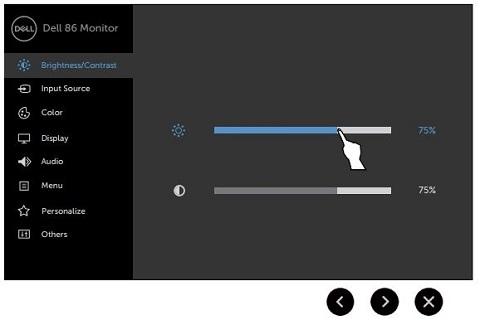 ટીપ
ટીપતમે વિવિધ ડેલ મોનિટર માટે વિવિધ બટનો દ્વારા OSD ને ઍક્સેસ કરી શકો છો. તમે વધુ માહિતી માટે મોડેલ માટે વપરાશકર્તા માર્ગદર્શિકા ડાઉનલોડ કરી શકો છો.
પદ્ધતિ #3: વિન્ડોઝ સેટિંગ્સ દ્વારા
જો ડેલ મોનિટર પર બ્રાઈટનેસ લેવલ મહત્તમ પર સેટ કરેલ હોય, પરંતુ ડિસ્પ્લે ખૂબ મંદ હોય, તો તેજ સ્તરને <2 થી એડજસ્ટ કરવાની જરૂર છે>વિન્ડોઝ સેટિંગ્સ . Windows 11 માં બ્રાઇટનેસ લેવલ કેવી રીતે સેટ કરવું તે અહીં છે.
તમે Windows 11માં કંટ્રોલ સેન્ટર અથવા ડિસ્પ્લે સેટિંગ્સ<માંથી બ્રાઇટનેસ લેવલને સમાયોજિત કરી શકો છો. 3>.
આ પણ જુઓ: 8 ડીજે એપ્સ જે એપલ મ્યુઝિક સાથે કામ કરે છેકંટ્રોલ સેન્ટરમાંથી
- તેને ખોલવા માટે નિયંત્રણ કેન્દ્ર એર પર ટેપ કરો ( Windows 11<માં સ્ક્રીનની જમણી બાજુએ સ્થિત છે 3>).
- એકવાર તમે તેને ખોલો, સ્લાઇડરને સમાયોજિત કરો તળિયે બ્રાઇટનેસ.
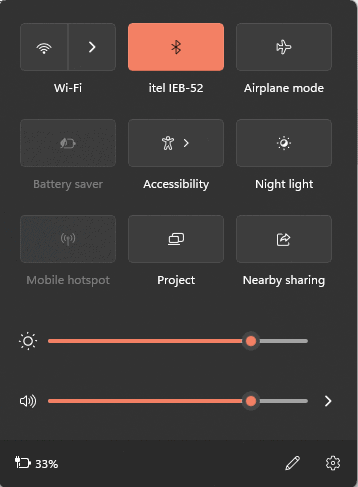
વિન્ડોઝ સેટિંગ્સમાંથી
<7 
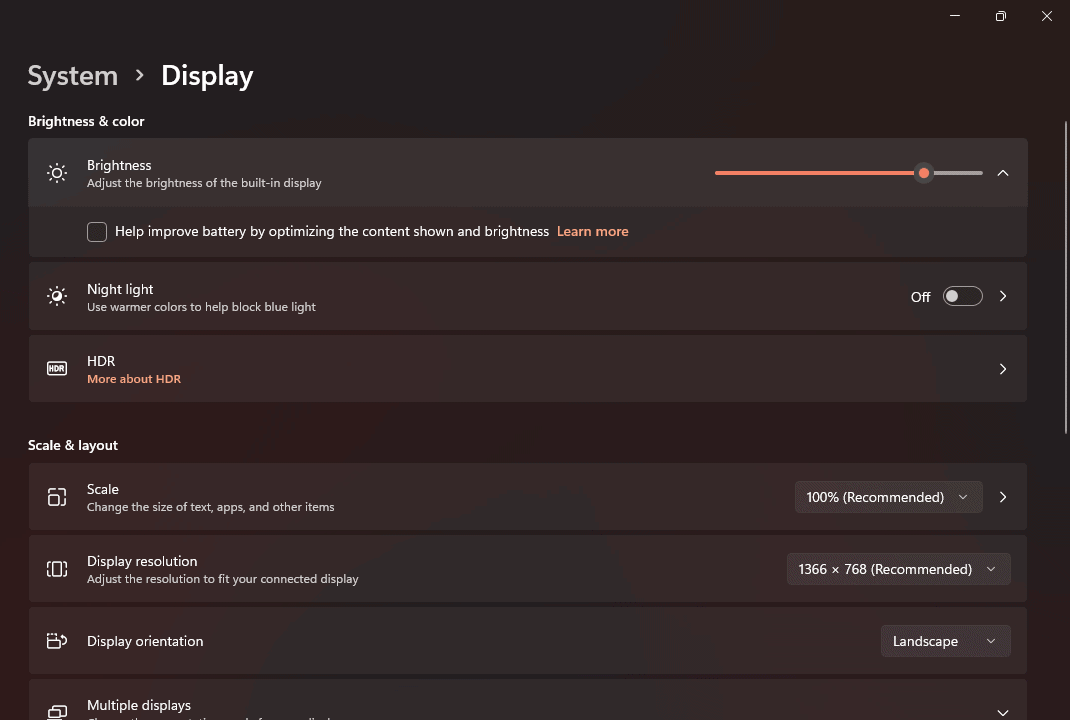
નિષ્કર્ષ
મોનિટરના બ્રાઇટનેસ લેવલને સમાયોજિત કરવું આવશ્યક છે જો તમે દિવસનો મોટાભાગનો સમય તેની સામે પસાર કરો છો. મંદ અથવા તેજસ્વી પ્રકાશના સતત સંપર્કમાં રહેવાથી તમારી આંખોને નુકસાન થઈ શકે છે અને કાયમી નુકસાન પણ થઈ શકે છે. આમ, ઉપર જણાવેલી કેટલીક સરળ પદ્ધતિઓને અનુસરીને તમારા ડેલ મોનિટરની બ્રાઇટનેસને કોઈ નુકસાન થાય તે પહેલા તેને સમાયોજિત કરવું વધુ સારું છે.
